За все время, что мы были в сети, мы добавили несколько всплеск, как для Gimp, так и для LibreOffice и т. д. Но давайте сразу все хорошо объясним, что такое GIMP и что такое splash?
GIMP - это аналог, альтернатива Photoshop, которую имеют те из нас, кто предпочитает бесплатные программы, использование GIMP в Linux дает нам безграничный комфорт. Например, он включен в официальные репозитории нашей системы (а для установки Photoshop необходимо скачать его в любой из его версий), у нас всегда будет последняя стабильная версия GIMP без необходимости искать торренты, разбираться с кряками, кейгенами и т.п., или, если мы хотим протестировать версии для разработки, это тоже не будет проблемой. Как я уже говорил, это удобства, которые дает использование GIMP в Linux, которое предназначалось для ОС, предназначенной вначале.
GIMP как свободное программное обеспечение, в свою очередь, позволяет нам гораздо больше, мы можем настраивать его столько, сколько захотим (или знаем), в этот момент я покажу вам, как изменить это изображение, которое появляется, когда мы открываем GIMP, изображение 'загрузка приложения', что-то вроде этого:
Что ж, мы можем поместить изображение вот так:
Вот 3 всплеска, которые вы можете использовать (включая этот):
Поместить их изображение просто, вот шаги:
1. Сначала мы должны сохранить его на нашем компьютере, щелкнуть правой кнопкой мыши по тому, который вам больше всего нравится, и сохранить его в своей домашней или личной папке.
2. Предположим, вы сохранили последний в Home, он будет в ~ / gimp-splash_3.png, верно?. Мы собираемся открыть терминал и в него помещаем:
sudo cp ~/gimp-splash_3.png /usr/share/gimp/2.0/images/gimp-splash.png
Он попросит ваш пароль и все.
Это все. Я имею ввиду, идея в том скопируйте изображение, которое у них есть в доме y reemplazar С этим к всплеску GIMP, расположенный в /usr/share/gimp/2.0/images/ с именем gimp-splash.png
Это изменение заставки приложения является обычным в средах Linux, другие приложения, такие как Choqok, LibreOffice, Amarok, Clementine и K3B (среди прочих), также позволяют нам изменять изображение «загрузки» или «загрузки», одного из многих удобства, которые мы должны использовать в бесплатных открытых системах ^ _ ^
В любом случае, я надеюсь, вам было интересно. Уточните, что вы можете поискать другие заставки для GIMP (или других приложений) на KDELook.org или GnomeLook.org
привет

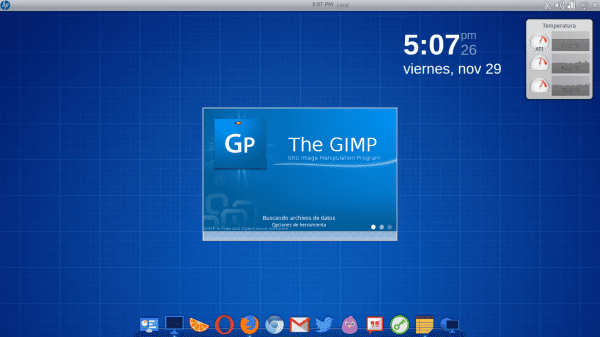

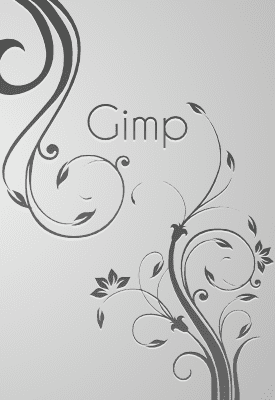
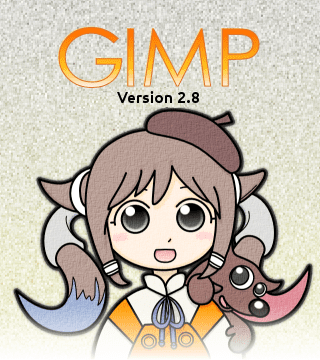
¡Muy интересно!
Благодарю вас!
Очень круто! Надо немного обновить стартовый образ GIMP ... как думаете?
GIMP по умолчанию не настолько привлекателен, насколько это возможно, вам нужно поставить набор цветов (может быть, и значки), поменять заставку и странную мелочь, чтобы сделать ее более «привлекательной» 🙂
Я никогда не мог привыкнуть к gIMP, это одно из приложений, которое поддерживает мой раздел с окнами: S
Мне очень понравился 3-й рисунок, может, я его использовал, хотя я не очень часто пользуюсь программой u_u
Спасибо за чтение 🙂
Я использую первый, но ... согласен с вами, третий действительно забавный ^ _ ^
Мы квиты. В основном инструменты GIMP, такие как Inkscape и Scribus, слишком неуклюжи для графического дизайна.
Полоса загрузки осталась? И я полагаю, что это также должно относиться к другим приложениям, таким как LibreOffice, Eclipse ...
Спасибо за репетиторство, такие вещи очень забавные ».
Или вы можете скопировать сколько угодно брызг в ~ / .gimp / splashes, и GIMP будет автоматически выбирать один случайным образом при каждом запуске.
Оставляю вам свою коллекцию брызг:
http://rapidshare.com/share/3EA5D0AB797EA1CCDDD4087107840DF7
: O Проверено и работает, хехехехе
Брызги GIMP в стиле Photoshop CS4 / CS5 рассмешили меня. Они просто хороши.
Я этого не знала, очень интересно 😀
Ага, работает 😀
Готово, мне нравится первая, а GIMP - одна из моих любимых программ
Отлично, первое изображение выглядит очень хорошо, мне нравится хахахаха, оно появляется в фотошопе хехехехе
Да, это идея, кроме того, синий цвет сочетается с окружающей средой 🙂
Какой дистрибутив Linux используется в образах, hp?
HP? Это раздача? В любом случае, вы используете Arch + KDE
Как сказал Элав, я использую ArchLinux + KDE ... поэтому я изменил значок кнопки приложения, вот сообщение о том, как это сделать: https://blog.desdelinux.net/como-cambiar-el-icono-de-inicio-de-kde-o-lanzador-de-aplicaciones/
Он значительно улучшился с тех пор, как я последний раз его пробовал. Я последовал руководству по использованию gimp и посмотрел на результаты 😀 http://imageshack.us/a/img268/8099/p1er.jpg
Вот мой всплеск, посмотрим, понравится ли он вам: https://skydrive.live.com/redir?resid=78BBB9BFC726B237%211871
Хороший пост .. как называется набор иконок, который вы используете ???
Интересно .. Тоже изображение очень красивое 🙂
Интересно!!
Я не знал, что!.
Спасибо, что поделился! 😉